AutoCAD-如何管理图层,每当我们建立完图层后,都需要对其进行管理,包括图层的切换、重命名、删除及图层的显示控制等,那么要怎样管理图层呢?......
2023-03-19 338 AUTOCAD
软件公司所独立研发的CAD是目前国内被应用最为广泛的用于设计绘图的主流软件之一,经过近20年的发展深受广大设计人员的喜爱,被誉为设计行列的"办公自动化",说到办公自动化,自然离不开表格的处理,今天我们就来介绍一下CAD软件的表格绘制功能。
表格工具:
菜单选项:【扩展工具】 - 【表格工具】
CAD软件处理表格功能可通过以上所标注的菜单选项找到,如图1所示:

图1
表格填写
命令:FORMTXT
功能说明:执行本命令,可对指定表格中的文字进行修改或在指定的位置录入文字。
用点选的方式对需要进行文字录入的表格位置进行指定,或者键入快捷Q来对相关参数进行设定,如图2所示:

图2"表格填写"对话框
在录入文字后,可键入回车键,光标将移动到下一相邻的单元表格中,用户可在其中继续录入内容。
绘制表格
命令:BGE
功能说明:执行本命令,可对表格进行绘制,并可对表格的各参数进行设定。
本命令快捷键说明:
在本命令中,键入快捷键Q,表格将按一定比例增加横宽。
在本命令中,键入快捷键W,表格将按一定比例减少横宽。
在本命令中,键入快捷键A,表格将按一定比例增加纵高。
在本命令中,键入快捷键S,表格将按一定比例减少纵高。
在本命令中,键入快捷键D,可对用直接输入数值的方式确定单元格的高度及宽度,命令行提示:
>请输入新的单元高度100.0000>:200
>请输入新的单元宽度500.0000>:700
注意:此处所输入的数值为未考虑出图比例情况下的实际值。
合并表格
命令:BGH
功能说明:执行本命令,可将多个表格综合成一个表格.
本命令与EXCEL中的表格合并功能类似,只不过CAD在此处提供了两种合并的方法供用户选择:
1. 对需要合并的两个表格间的相邻表格线进行指定,程序则自动合并这两个表格。
2. 用点取的方式对要合并的单元进行进行指定,指定后命令行提示:
>请点取另一单元:
同样以点取的方式对另一单元进行指定,此时可以认为程序开了一个窗口,在其中与该窗口相交的表格都会被合并。
分隔表格
命令:BGF
功能说明:执行本命令,可将单个表格按照用户需求切分成多个表格。
对需要进行切分的表格进行指定,屏幕弹出如图3所示的模拟表格:

图3
模拟表格将按照用户所设定的参数对表格被分隔后的行列数进行动态的模拟显示。
注意:在对需要进行分隔的表格进行指定时,请选择能够在屏幕中全部可见的表格,否则系统将认定用户没有对表格指定,无法对其执行分隔表格命令。
加注斜线
命令:BGX
功能说明:执行本命令,可为用户所指定的表格加注斜线。
在使用本命令时,可用按程序提示获取斜线的起始点,通过程序捕捉交点的辅助功能,能够非常方便的确定斜线的起始点位置。
对于为表格加注斜线,还有一种更为方便的办法,首先在程序提示点取斜线起点时,我们就在需要加注斜线的表格单元任意位置点击一下,程序将自动确定为该表格的左上角点,在程序提示对斜线终点进行指定时,我们也已同样的办法来让程序确定表格单元右下角,即可轻松的完成指定表格的加注斜线操作。
多线拖动
命令:BGMT
功能说明:执行本命令,可修改指定表格的行列距。
执行"多线拖动"命令,软件提示:
>*多线拖动表格线*=Bgmt
>请点取拖动的表格线回车结束>:
1、拖动横线
用点取的方式对表格行下方的那根横线进行选中。
>点取拖动到的位置或移动距离0>(向下为正):
用户在此处可用两种方式进行操作:
1. 直接利用鼠标对其进行拖动。
2. 直接输入坐标数值,数值为正值时横线将向下移动,反之则向上移动。
注意:横线的移动将以该行上面的表格线为上限。
2、拖动竖线
用点取的方式对要修改的表格列右侧的那条竖线进行选中。
>点取拖动到的位置或移动距离0>(向右为正):
用户在此处可用两种方式进行操作:
1. 直接利用鼠标对其进行拖动。
2. 直接输入坐标数值,数值为正值时横线将向右移动,反之则向左移动。
注意:1. 竖线的移动将以该列左边的表格线为限。
2. 本命令与单线拖动命令的区别在于,本命令将对所选取横线以下、竖线以右的内容都做拖动,实际实现的就是整个表格行高、列宽的修改。
单线拖动
命令:BGST
功能说明:执行本命令,可在不影响其他表格行列的情况下,对相邻表格的行列进行修改。
注意:本命令与多线拖动命令的区别在于,本命令将不会对所选取横线以下、竖线以右的内容进行拖动,实际实现的就是相邻表格的行列距的修改。
截线拖动
命令:BGJT
功能说明:执行本命令,对两个相临单元的行距、列距进行修改。
注意:本命令与单线拖动命令的区别在于,本命令移动的对象仅为两个表格单元之间的分隔线。
角点缩放
命令:BGSF
功能说明:执行本命令,可对缩放整个表格。
增加一行/一列,删除一行/一列,表格删除等功能都可以对表格进行不同的调整,使用非常简单,此处省略操作方法。
文字定位调整
命令:BGJS
功能说明:执行本命令,可对表格中文字的位置进行定位。
在本命令中,软件提供了四种文字定位方式供用户选择:
1. 左定位
2. 右定位
3. 两边对齐
4. 中心
以上四种文字定位的方式适用于了不同的情况,请用户酌情选择。
注意:1.本命令的执行对象仅为TABLE图层上的表格文字。
2.在使用左右对齐方式来定位表格中文字的位置时,程序已将左右侧的对其距离定死,用户可通过执行CAD命令来对其进行设定修改。
CAD表格转EXCEL
命令:GC_CTE
功能说明:执行本命令,可将在CAD中绘制的表格转换并输入至EXCEL中。
在菜单中选择执行"CAD表格转EXCEL"命令,弹出如图4所示的对话框,在对话框中指定表格转换的比例:
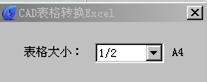
图4
在使用此命令时,可直接选择在CAD表格中,由多段线、直线及单、多行文字组成的表格转换为EXCEL表格,如图5所示:

图5
可以这么说,CAD软件为用户提供了与EXCEL相比毫不逊色的表格编辑处理功能,这对于一款设计绘图软件来说,实属不易。
以上方法由办公区教程网编辑摘抄自百度经验可供大家参考!
标签: CAD
相关文章

AutoCAD-如何管理图层,每当我们建立完图层后,都需要对其进行管理,包括图层的切换、重命名、删除及图层的显示控制等,那么要怎样管理图层呢?......
2023-03-19 338 AUTOCAD